Linux格式化磁盘分区教程介绍
磁盘分区在使用前必须进行格式化和挂载。格式化过程也可能因其他几个原因而完成,例如更改文件系统、修复错误或删除所有数据。
Linux如何格式化磁盘分区?在本教程中,你将学习如何使用 ext4、FAT32 或 NTFS 文件系统在 Linux 中格式化和挂载磁盘分区,包括对应的Linux格式化磁盘分区示例。
先决条件
- 一个运行 Linux 的系统
- 具有sudo或root权限的用户帐户
- 访问终端窗口/命令行(活动>搜索>终端)
检查分区
如何在Linux中格式化磁盘分区?在格式化之前,找到要格式化的分区。为此,请运行lsblk显示块设备的命令。块设备是代表诸如硬盘驱动器、RAM 磁盘、USB 驱动器和 CD/ROM 驱动器等设备的文件。
lsblk终端打印出所有块设备的列表以及有关它们的信息:
- NAME – 设备名称
- MAJ:MIN – 主要或次要设备号
- RM – 设备是否可移动(如果是,则为 1,如果不是,则为 0)
- SIZE – 设备的大小
- RO – 设备是否只读
- TYPE – 设备的类型
- MOONTPOINT – 设备的挂载点
我们将以/dev/sdb1分区为例。
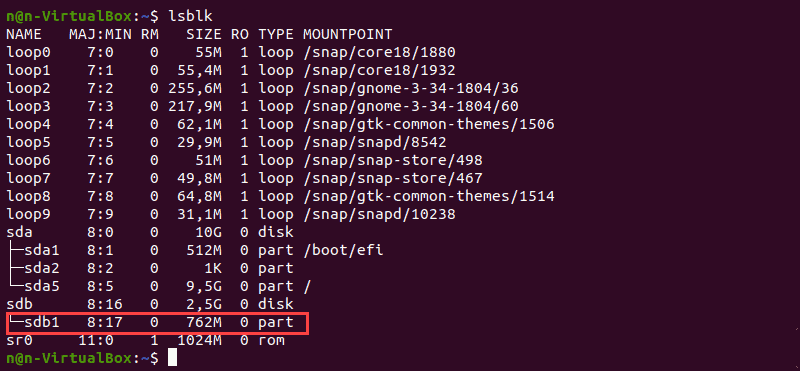
lsblk没有附加选项的命令不会显示有关设备文件系统的信息。
要显示包含文件系统信息的列表,请添加-f选项:
lsblk -f终端打印出所有块设备的列表。不包含正在使用的文件系统信息的分区是未格式化的分区。
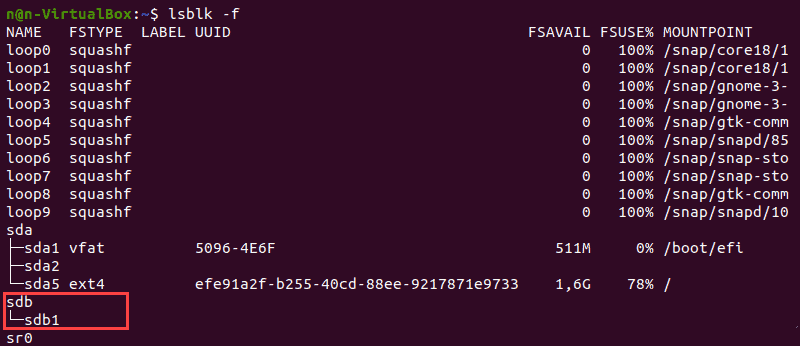
注意:考虑学习如何在 Linux 中创建分区。
在 Linux 中格式化磁盘分区
Linux格式化磁盘分区示例:使用该mkfs命令可以通过三种方式格式化磁盘分区,具体取决于文件系统类型:
- Ext4
- FAT32
- NTFS
在 Linux 中格式化磁盘分区的一般语法是:
mkfs [options] [-t type fs-options] device [size]使用 ext4 文件系统格式化磁盘分区
1. 如何在Linux中格式化磁盘分区?使用以下命令使用 ext4 文件系统格式化磁盘分区:
sudo mkfs -t ext4 /dev/sdb12. 接下来,使用以下命令验证文件系统更改:
lsblk -f终端打印出块设备列表。
3. 找到首选分区并确认它使用 ext4 文件系统。
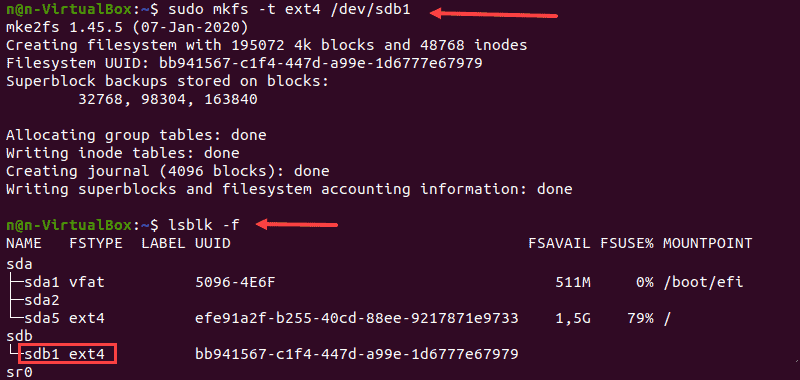
使用 FAT32 文件系统格式化磁盘分区
1. Linux如何格式化磁盘分区?要使用 FAT32 文件系统格式化磁盘,请使用:
sudo mkfs -t vfat /dev/sdb12. 再次运行lsblk命令以验证文件系统更改并从列表中找到首选分区。
lsblk -f预期的输出是:
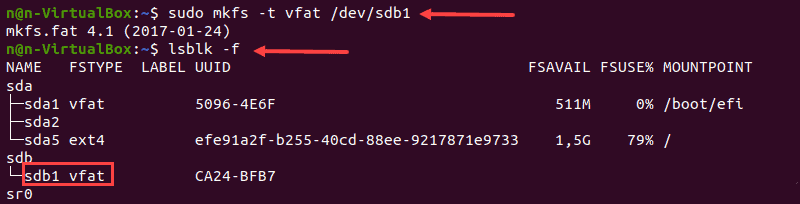
使用 NTFS 文件系统格式化磁盘分区
1.Linux格式化磁盘分区示例:运行mkfs命令并指定NTFS文件系统格式化磁盘:
sudo mkfs -t ntfs /dev/sdb1格式化过程完成后,终端会打印一条确认消息。
2. 接下来,使用以下命令验证文件系统更改:
lsblk -f3. 找到首选分区并确认它使用 NFTS 文件系统。
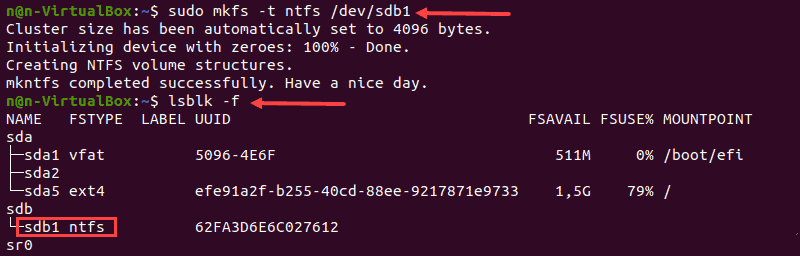
在 Linux 中挂载磁盘分区
如何在Linux中格式化磁盘分区?在使用磁盘之前,创建一个挂载点并将分区挂载到它上面。挂载点是用于访问存储在磁盘中的数据的目录。
1. 输入以下命令创建挂载点:
sudo mkdir -p [mountpoint]2. 之后,使用以下命令挂载分区:
sudo mount -t auto /dev/sdb1 [mountpoint]注意: 替换[mountpoint]为首选挂载点(例如:)/usr/media。
Linux格式化磁盘分区示例:如果该过程成功完成,则没有输出。

3. 使用以下命令验证分区是否已挂载:
lsblk -f预期的输出是:
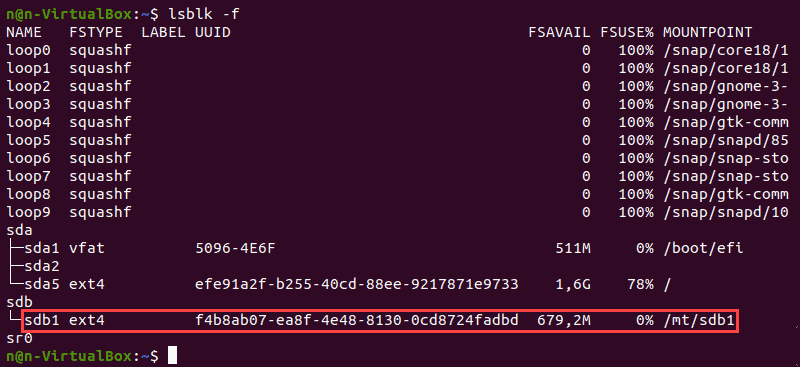
了解 Linux 文件系统
在格式化存储磁盘之前选择正确的文件系统至关重要。每种类型的文件系统都有不同的文件大小限制或不同的操作系统兼容性。
最常用的文件系统是:
- FAT32
- NTFS
- Ext4
它们的主要特点和区别是:
| 文件系统 | 支持的文件大小 | 兼容性 | 理想用途 |
| FAT32 | 高达 4 GB | 视窗、Mac、Linux | 为了最大的兼容性 |
| NTFS | 16 EiB – 1 KB | Windows、Mac(只读)、大多数 Linux 发行版 | 对于内部驱动器和 Windows 系统文件 |
| Ext4 | 16 GiB – 16 TiB | Windows、Mac、Linux(需要额外的驱动程序才能访问) | 对于大于 4 GB 的文件 |
注意:请参阅我们的Linux 文件系统介绍文章,以了解有关不同 Linux 文件系统的演变和功能的更多信息。
Linux格式化磁盘分区教程结论
如何在Linux中格式化磁盘分区?遵循本教程后,你应该能够在 Linux 中的各种文件系统中格式化和挂载分区。分区操作对于高效的数据管理至关重要,接下来,我们建议学习如何在 Linux 中删除分区。

